Bruke skrivebordet på windows® 7, Bruke skrivebordet på windows, B��uke sk��ivebo��det på windows – Asus CP6230 User Manual
Page 218: No ��sk no ��sk no ��sk no ��sk, B��uke st���t-menyen, B��uke oppg�velin�en
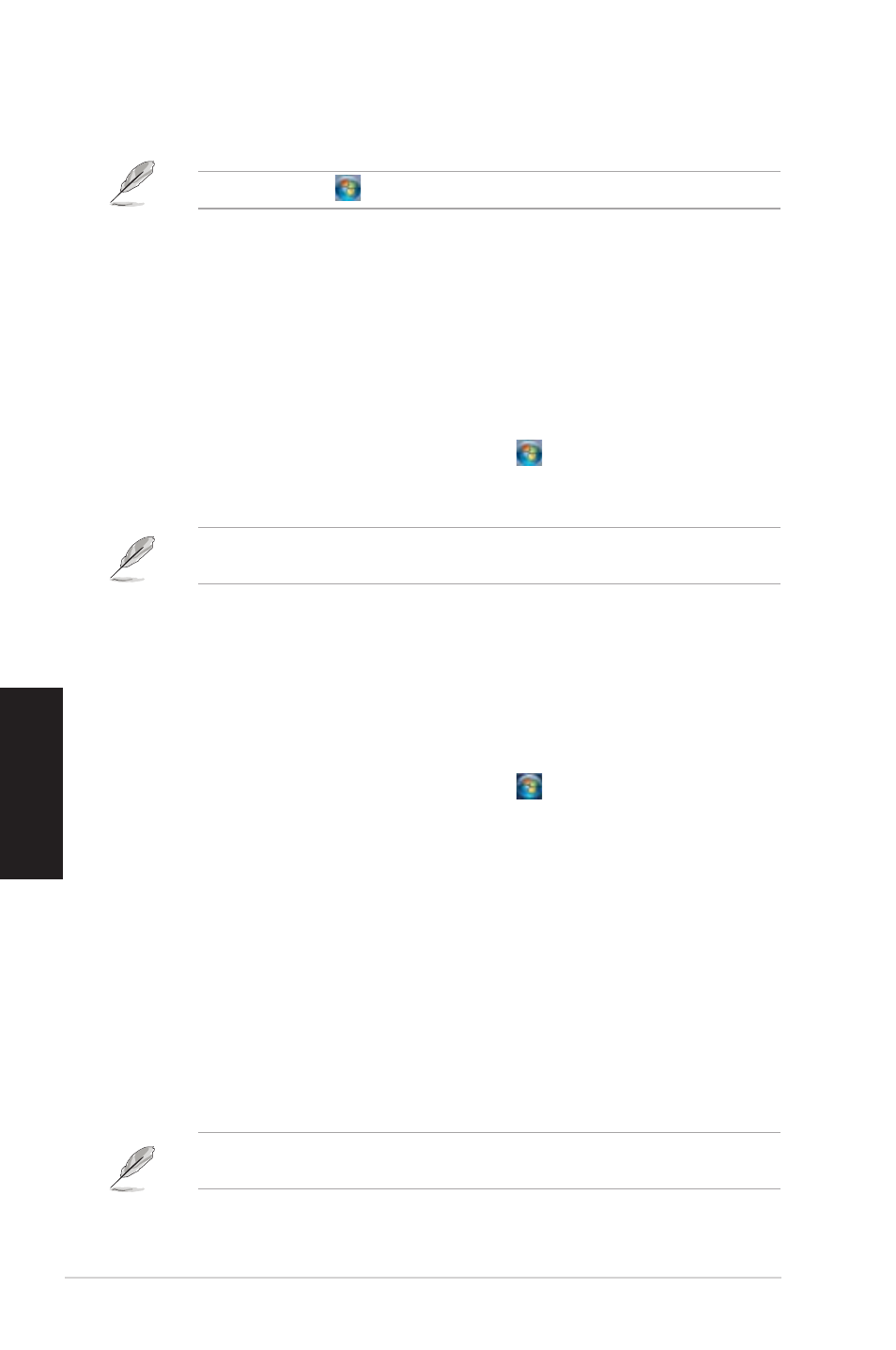
218
Kapittel 2: Bruke Windows
®
7
No
��sk
No
��sk
No
��sk
No
��sk
B��uke sk��ivebo��det på Windows
®
7
Klikk på Start-ikonet
> Hjelp og støtte for å få mer informasjon om Windows
®
7.
B��uke St���t-menyen
Start-menyen gir deg tilgang til programmer, verktøy og andre nyttige elementer på
datamaskinen. Den gir deg også mer informasjon om Windows 7 gjennom Help �nd
Suppo��t �H�elp og støtte�-funksjonen.
St���te elemente�� f��� St���t-menyen
Slik st���te�� du elemente�� f��� St���t-menyen:
1.
Fra Windows
®
-oppgavelinjen, klikk på Start-ikonet .
�.
Fra Start-menyen, velg elementet som du vil starte.
Du kan feste programmer som du vil at bestandig skal vises på Start-menyen. For mer
informasjon, se Feste p��og���mme�� på St���t-menyen elle�� oppg�velin�en i dette kapitlet.
B��uke Komme i g�ng-elementet
Elementet Getting St���ted �Komme i g�ng� på Start-menyen inneholder informasjon om
noen grunnleggende oppgaver som tilpasning av Windows
®
, legge til nye brukere og overføre
filer for å hjelpe deg med å bli kjent med hvordan du bruker Windows
®
7.
Slik b��uke�� du Komme i g�ng-elementet:
1.
Fra Windows
®
-oppgavelinjen, klikk på Start-ikonet for å åpne Start-menyen.
2.
Velg Getting St���ted �Komme i g�ng�. En liste over tilgjengelige oppgaver vises.
3.
Velg oppgaven som du vil utføre.
B��uke oppg�velin�en
Oppgavelinjen lar deg starte og behandle programmer eller elementer som er installert på
datamaskinen.
St���te et p��og���m f��� oppg�velin�en
Slik st���te�� du et p��og���m f��� oppg�velin�en:
•
Fra Windows
®
-oppgavelinjen, klikk på et ikon for å starte det. Klikk igjen på ikonet for å
skjule programmet.
Du kan feste programmer som du vil at bestandig skal vises på oppgavelinjen. For mer
informasjon, se Feste p��og���mme�� på St���t-menyen elle�� oppg�velin�en i dette kapitlet.
